Merhaba daha önce birçoğunuzun yavaş açılan sitelerine ve ücretli panel sorununa çözüm olarak Webuzo paneli, Google Pagespeed modülüyle birleştirmiştik. Aradan uzunca bir zaman geçti ve uzun zamandır ne webuzoyu nede pagespeed modülünü takip etmemiştim. Bugün yardım isteyen birine yardım etmek amacıyla bir kurulum gerçekleştirdim ve gördüm ki daha önce manuel olarak yapmak zorunda kaldığımız pagespeed modül kurulumu oldukça kolaylaşmış; bu kolaylıktan kastım önceden tüm nginx dizinlerini manuel olarak gösteriyorduk artık böyle bir zorunluluğumuz yok. Otomatik olarak her şeyi kendisi ayarlıyor.
Öncelikle CentOS 6.x 64 bit (ram 512 olacak ise 32bit tercih ediniz.) işletim sistemli bir droplet oluşturalım. Önemli not: Sunucu ismini FQDN Definition (Fully Qualified Domain Name) olarak ayarlayın. Yani sunucu.site.com şeklinde isim verin.
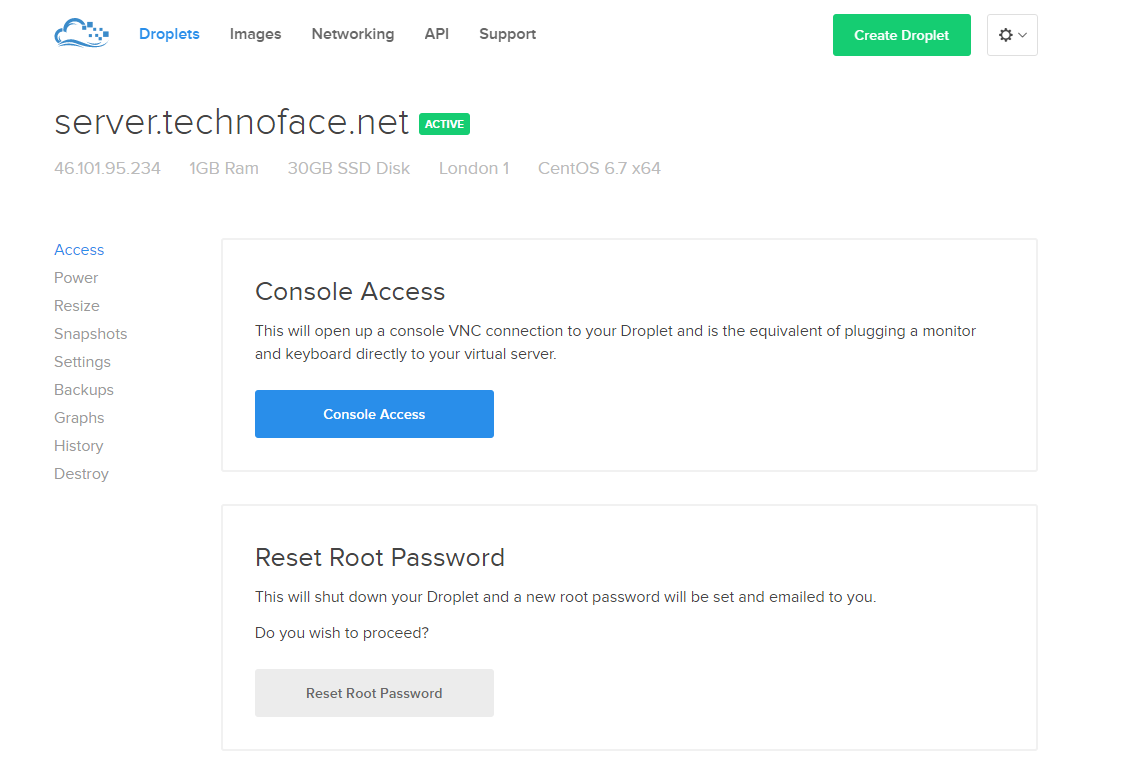
Sunucumuzu oluşturduk putty terminal aracılığıyla sunucumuza SSH bağlantısı gerçekleştirelim ve ilk işlem olarak sunucumuzu aşağıdaki komutla güncelleyelim.
yum update -y
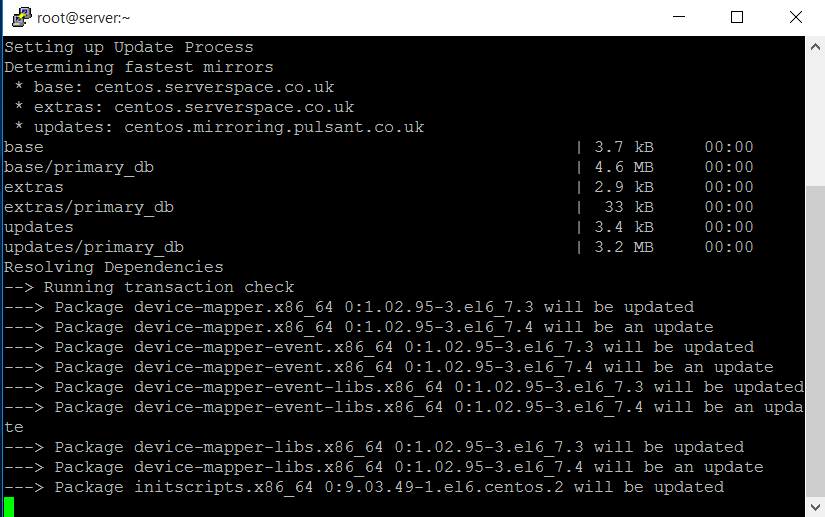
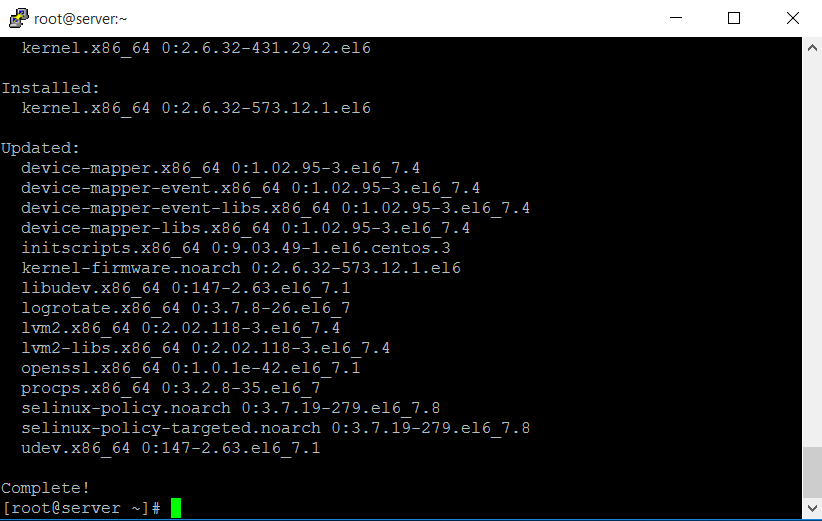
Sunucuyu güncelledikten sonra hosts dosyamızı düzenlememiz gerekiyor bunun için nano editör kurmalıyız aşağıdaki komutla nano ve wgeti sunucumuza kuralım.
yum install nano wget -y
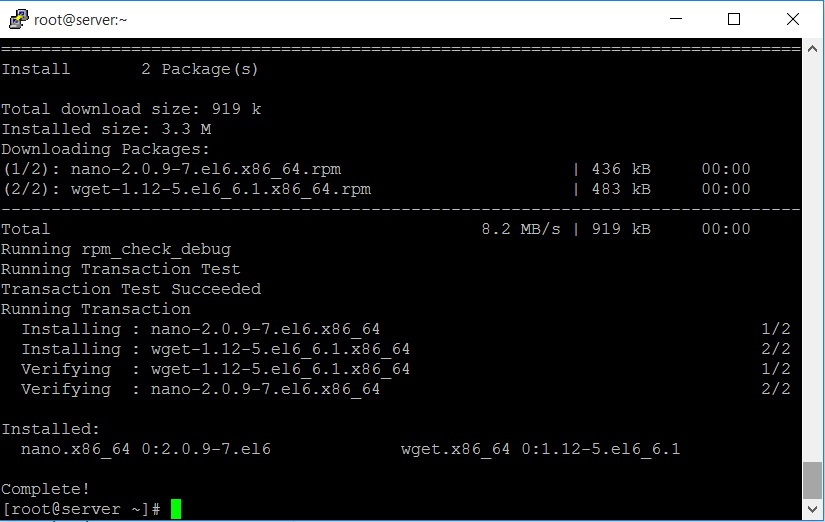
Şimdi aşağıdaki komutla hosts dosyamızı açalım ve düzenleyelim. CTRL + X Y Enter kombinasyonuyla kayıt edip çıkalım.
nano /etc/hosts
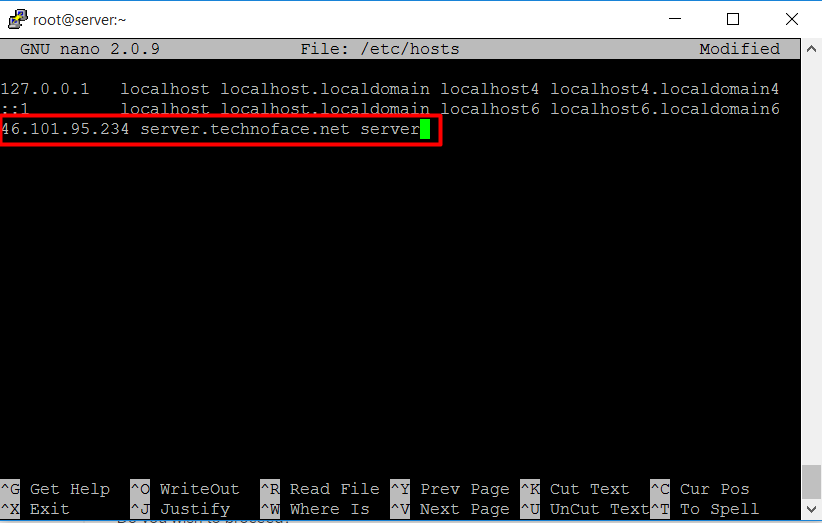
Artık kuruluma başlamaya hazırız öncelikle daha önceden anlatmış olduğum şekilde 512mb swap oluşturalım.
CentOS 6.x Swap (Sanal Bellek) Oluşturma
Swap oluşturduktan sonra yine daha önceden anlatmış olduğum şekilde Webuzo Paneli sunucumuza kuralım. Swap oluşturduktan sonra sunucuyu reboot komutuyla yeniden başlatalım. Ve aşağıdaki linkten webuzo kurulumunu gerçekleştirelim.
CentOS Sunucuya Webuzo Nasıl Kurulur ?
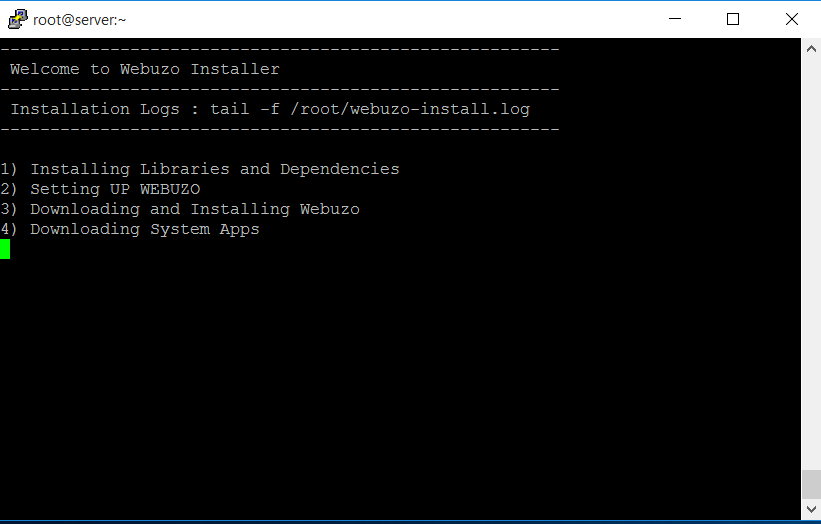
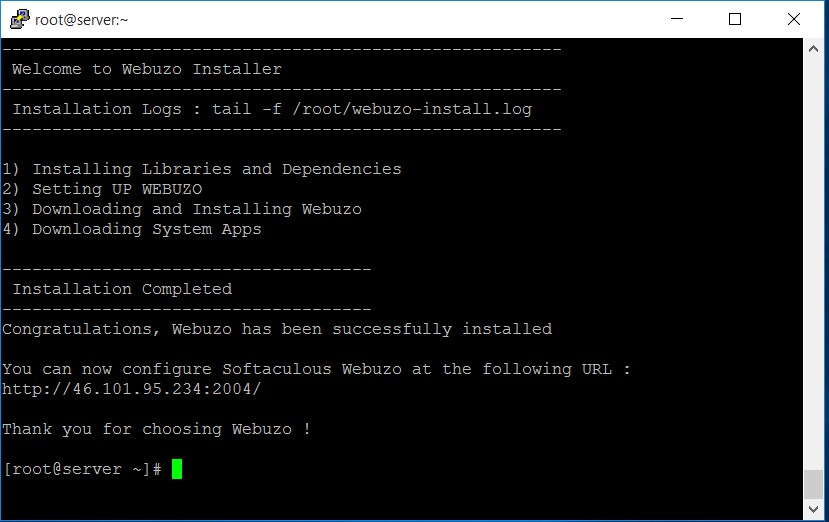
Kurulum tamamlandıktan sonra verdiği adrese gidiyoruz kurulumu tamamlayıp küçük bir ayar yapacağız.
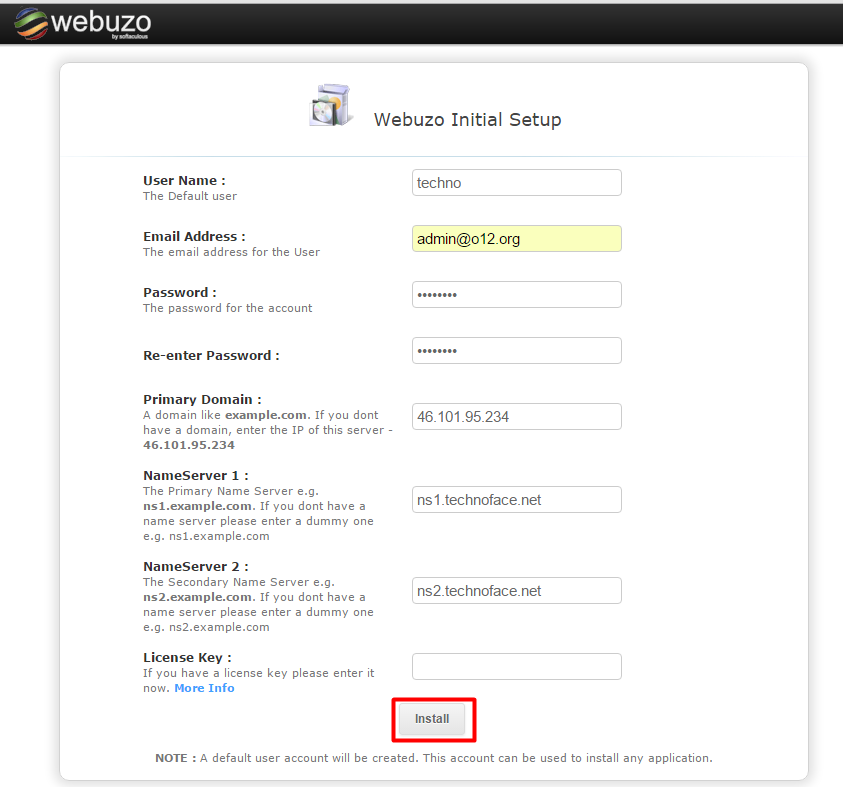
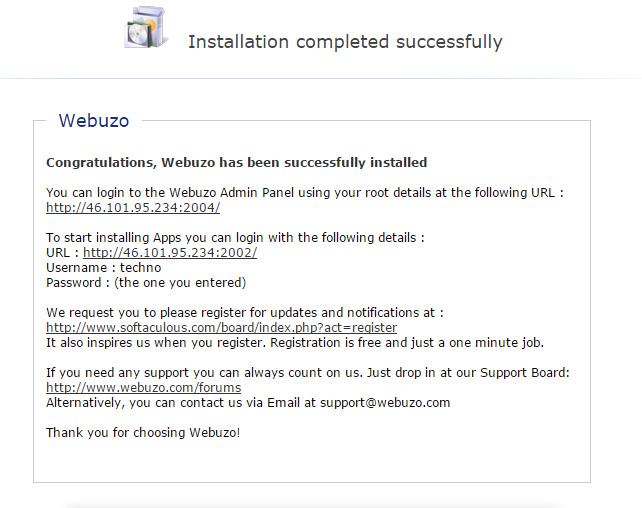
IPAdresiniz:2004 şeklinde olan linke tıklayın. Settings sekmesinden aşağıdaki ayarlamayı yapıp kayıt edin.
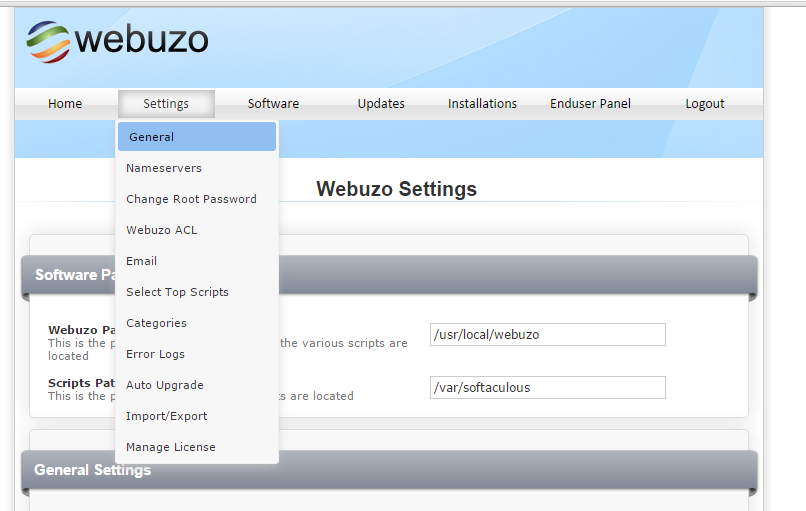
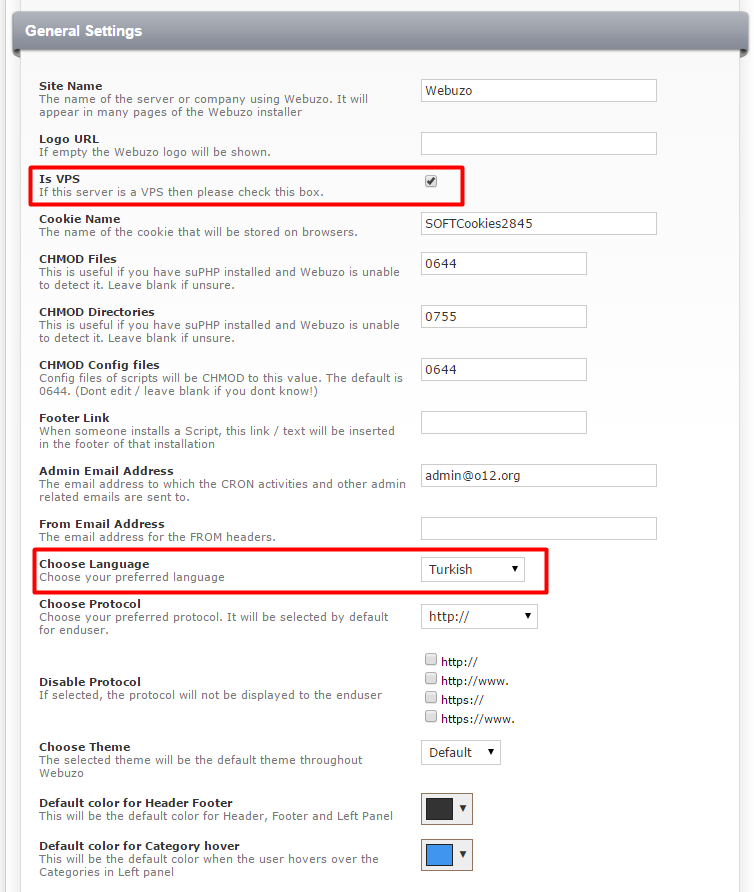
Bunu yaptıktan sonra sunucuyu putty bağlantımız üzerinden reboot komutuyla yeniden başlatalım. Açıldıktan sonra IPadresiniz:2002 adresinden panele geçebilirsiniz. Panelde Apache ve php 5.5 sürümü geliyor apacheyi ve php sürümünü silip yerine LEMP server kuracağız.

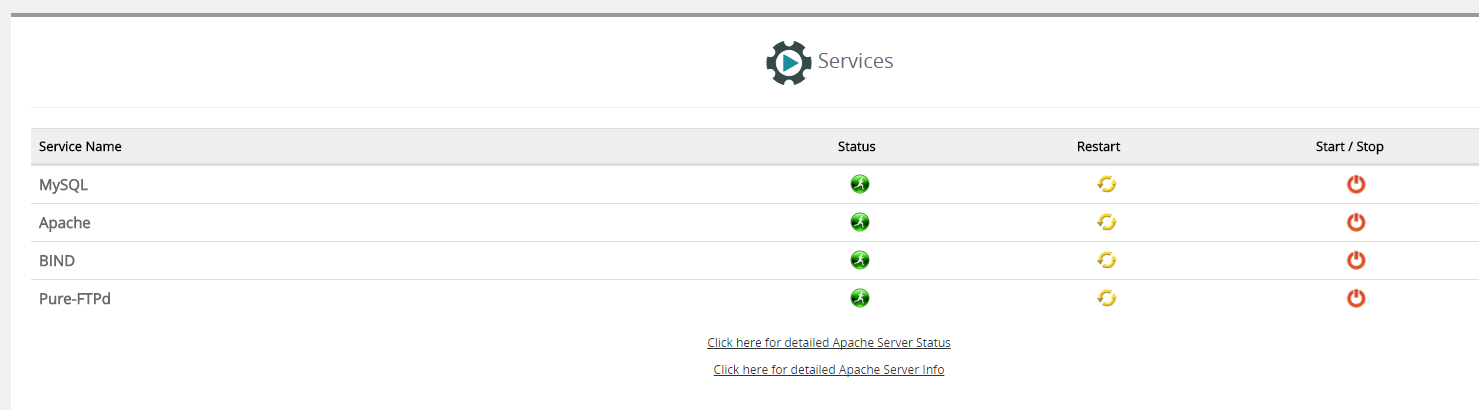
1-) Webuzo Nginx ve Pagespeed Yapılandırması
Öncelikle apps sekmesine tıklıyoruz Web servers sekmesinden apacheyi seçip remove yapıyoruz.
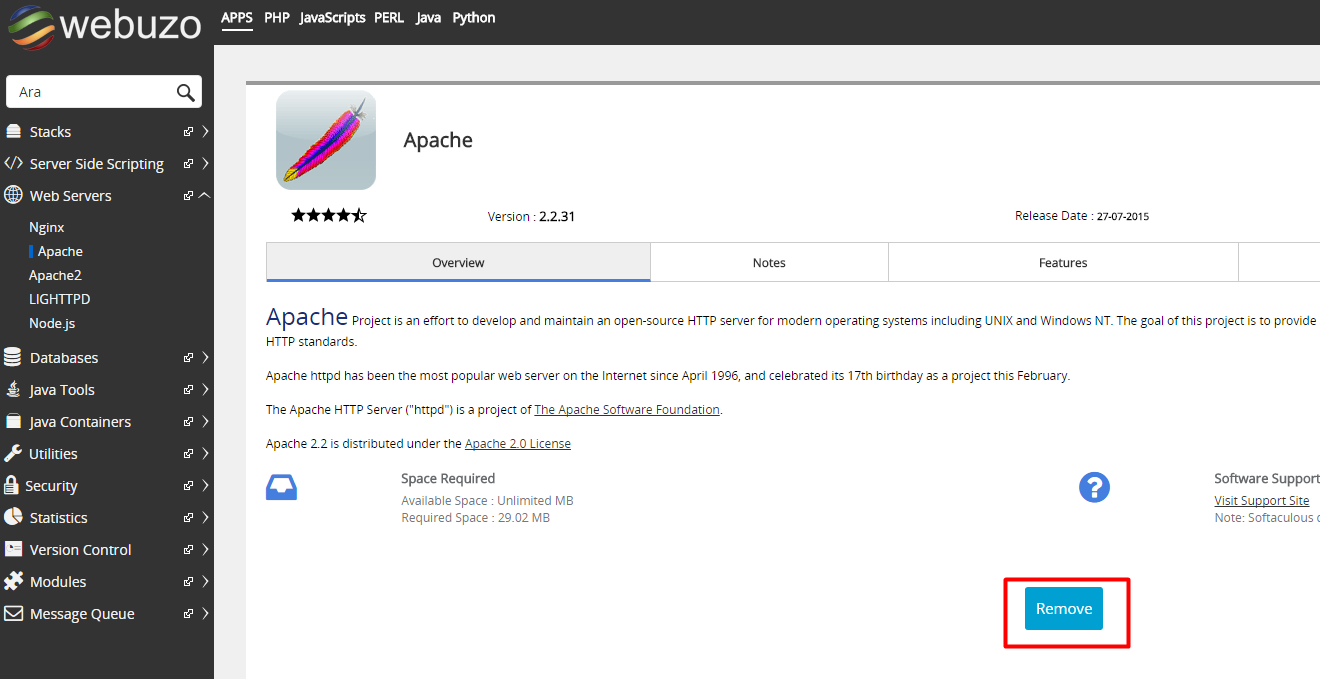
Daha sonra Server Side Scripting sekmesinden php 5.5 i seçip remove yapıyoruz.
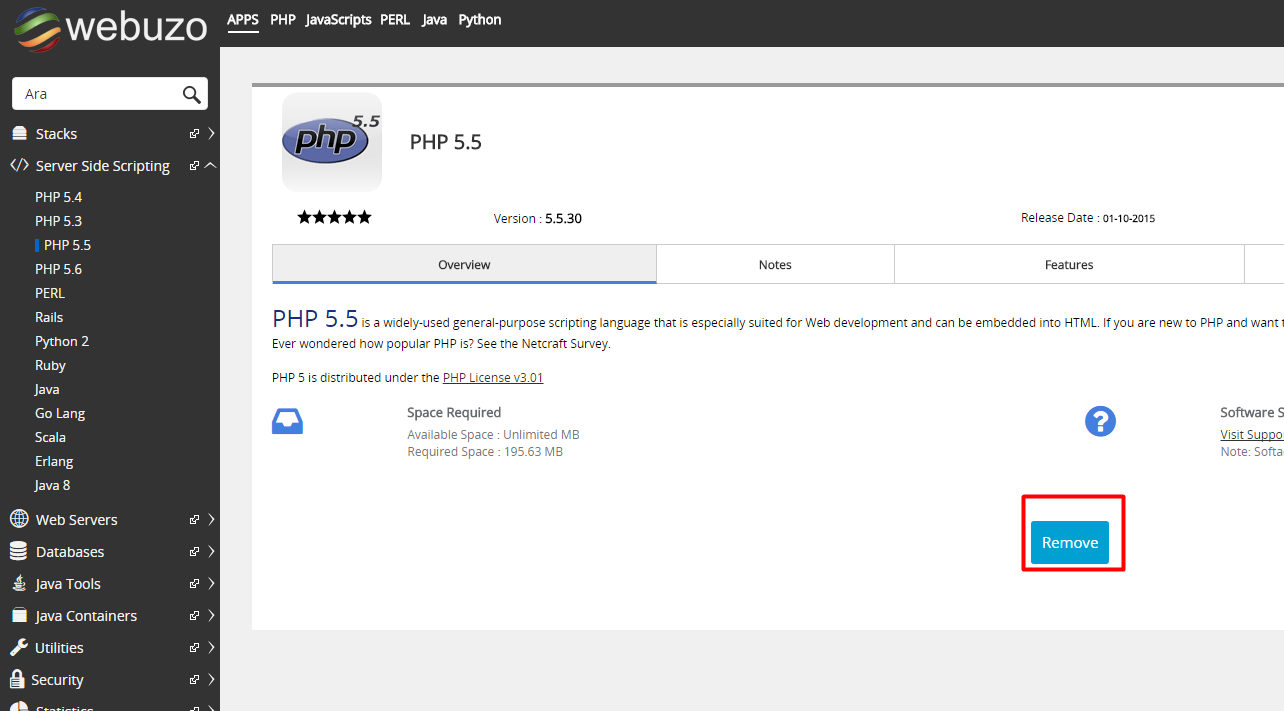
Ve daha sonra sunucuya ssh bağlantımız üzerinden aşağıdaki komutla reset atıyoruz. Bunu sakın atlamayın bu reboot gerçekten çok önemli.
reboot
Sunucumuz açıldıktan sonra webuzo panele tekrar girip Apps sekmesine tıklıyoruz ve LEMP Stack kuruyoruz.
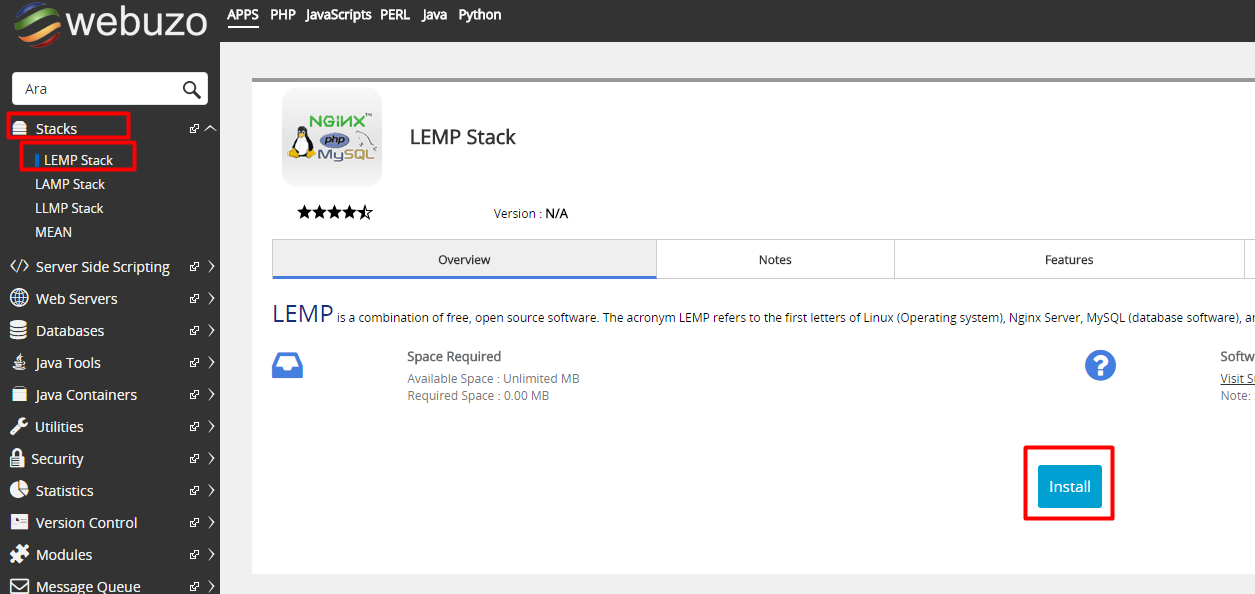
Kurulumdan sonra servislere baktığımızda servislerden birinin yada bir kaçının çalışmadığını görmemiz olağan. Bu yüzden SSH bağlantımız üzerinden tekrar reboot atıyoruz.
reboot
Sunucu yeniden başladıktan sonra servislere tekrar baktığımızda php 5.6 nın çalışmadığını göreceğiz bu sorun 64bit işletim sisteminde oluşuyor sebebini araştırmadım fakat 32bit işletim sistemi üzerine kurduysanız sorunsuz olarak çalışacaktır.
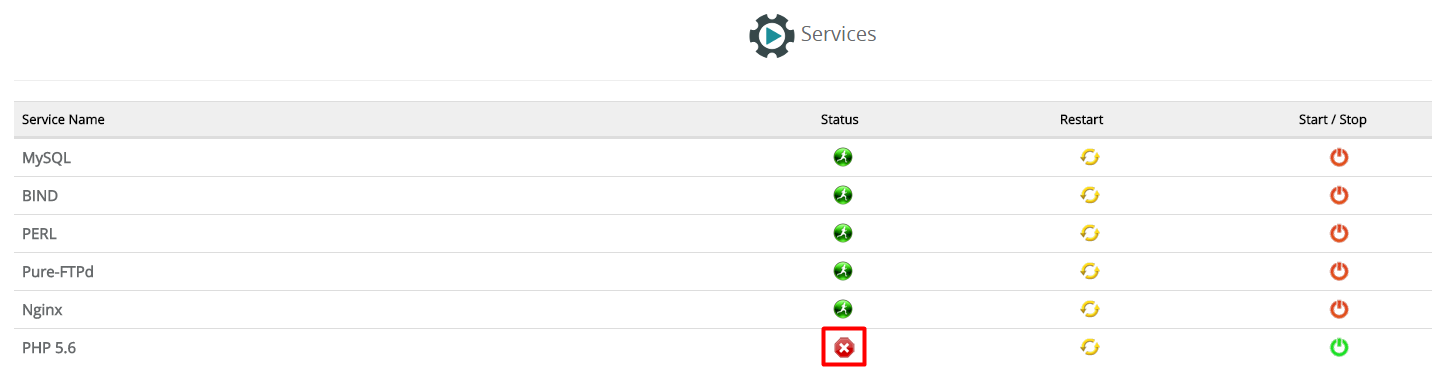
64bit işletim sisteminde bu sorunu yaşayanların Apps > Server Side Scripting sekmesinden php 5.6 yı silip php 5.4 ü kurmaları ve sunucuyu yeniden başlatmaları gerekiyor.
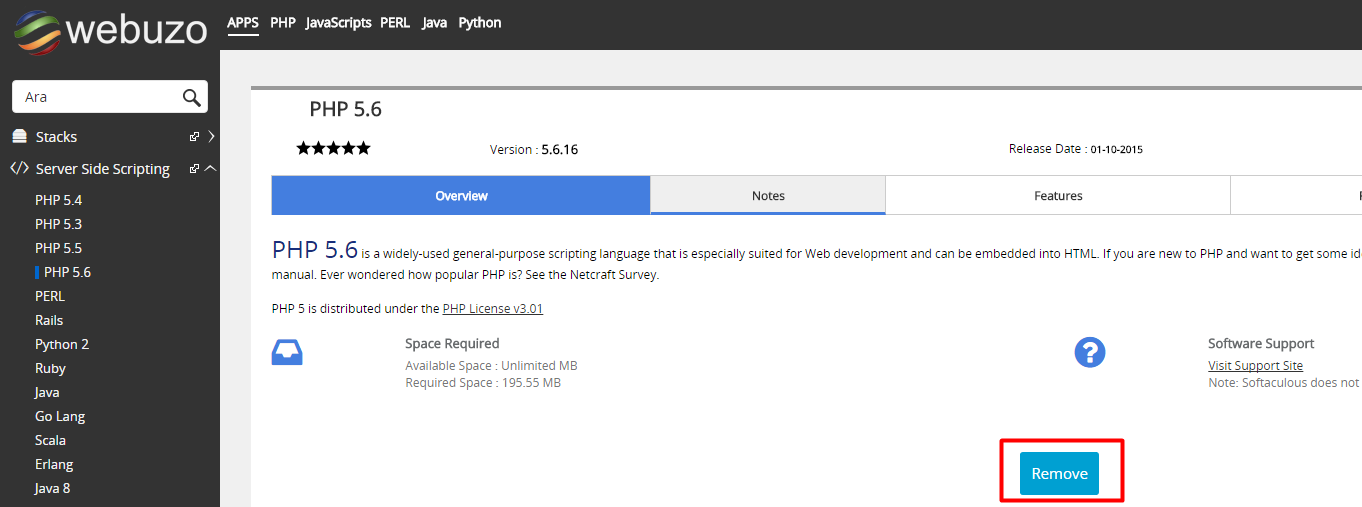
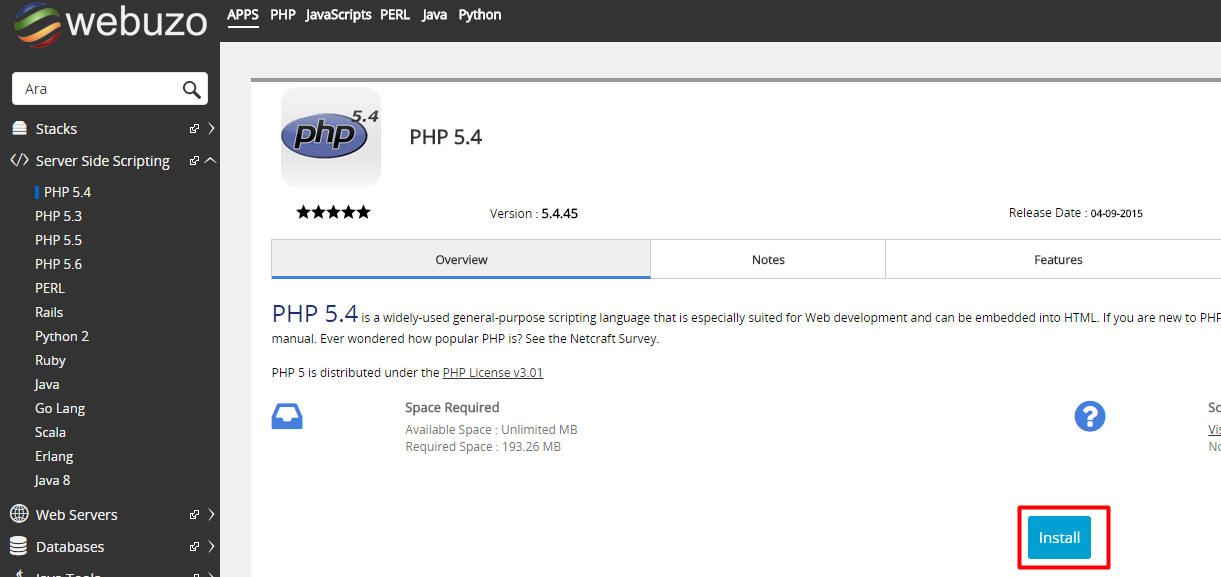
Kurduktan sonra sunucuyu yeniden başlatın.
reboot
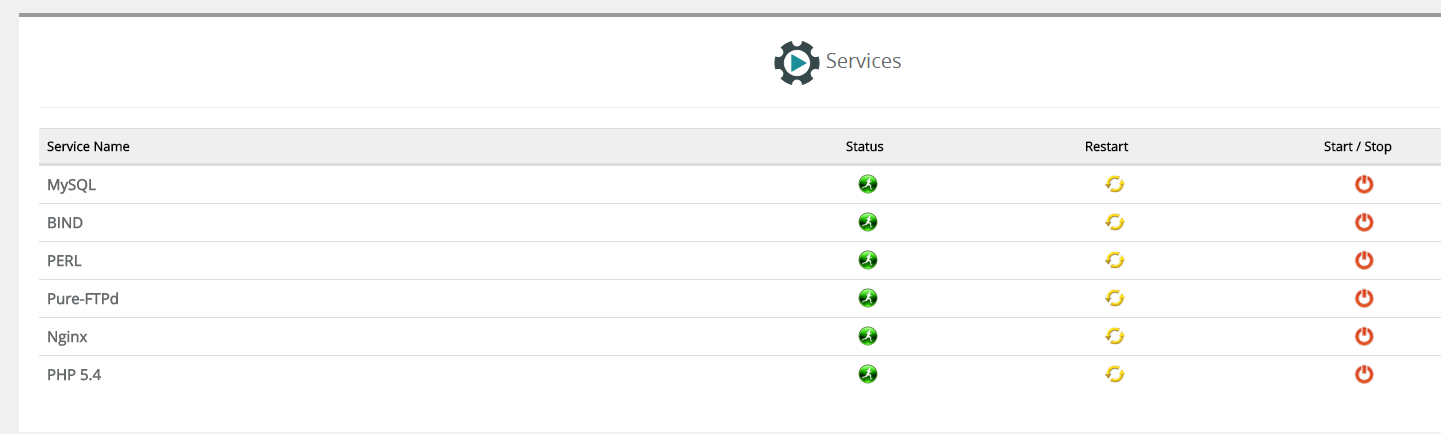
Servislerin hepsinin çalıştığını gördükten sonra Putty ile ssh bağlantısı sağlayıp pagespeed kurulumuna başlayalım. Bu konuyu yoğun talebiniz üzerine yeniden ele alıyorum fakat tecrübelerime dayanarak söylüyorum ben olsam webuzoda sadece nginx kullanırdım pagespeed performansından çokta tatmin olmuyorum açıkçası. Kuruluma geçelim.
Webuzo panel kurulu sunucuda son sürüm Nginx+Pagespeed kurulumu ve yapılandırılması (ngx_pagespeed)
Öncelikle Putty yahut benzeri bir terminal aracılığıyla ssh bağlanıyoruz.
- Aşağıdaki komutla nginxi durduralım.
/etc/init.d/nginx stop
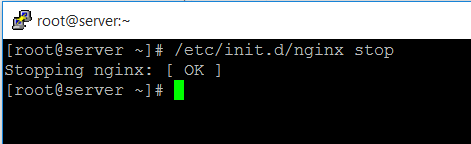
- Aşağıdaki komutla gerekli kurulumları yapalım.
sudo yum install gcc-c++ pcre-devel zlib-devel make unzip -y
- Gerekli kütüphaneleri içeriye alıp gcc 4.8 paketini kuralım. Komutları sırasıyla uygulayalım.
sudo rpm --import https://linux.web.cern.ch/linux/scientific6/docs/repository/cern/slc6X/i386/RPM-GPG-KEY-cern
sudo wget -O /etc/yum.repos.d/slc6-devtoolset.repo https://linux.web.cern.ch/linux/scientific6/docs/repository/cern/devtoolset/slc6-devtoolset.repo
sudo yum install devtoolset-2-gcc-c++ devtoolset-2-binutils -y
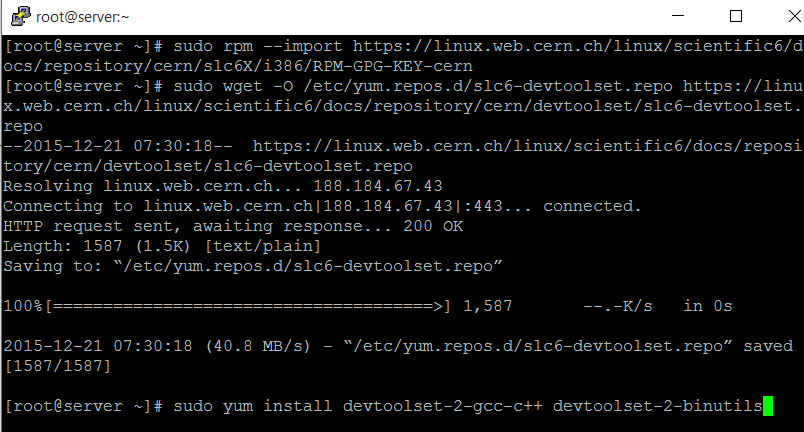
PS_NGX_EXTRA_FLAGS="--with-cc=/opt/rh/devtoolset-2/root/usr/bin/gcc"
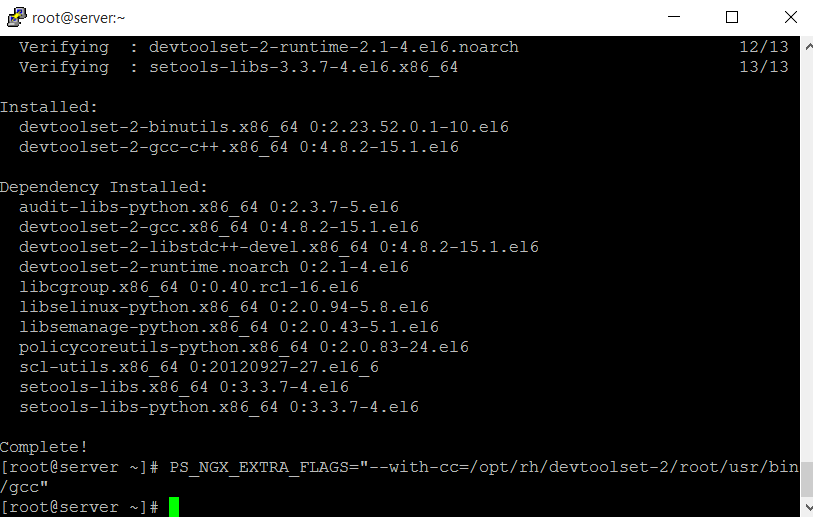
- Ngx_pagespeedi indirelim. Aşağıdaki komutları sırasıyla uygulayalım.
cd
NPS_VERSION=1.10.33.1
wget https://github.com/pagespeed/ngx_pagespeed/archive/release-${NPS_VERSION}-beta.zip -O release-${NPS_VERSION}-beta.zip
unzip release-${NPS_VERSION}-beta.zip
cd ngx_pagespeed-release-${NPS_VERSION}-beta/
wget https://dl.google.com/dl/page-speed/psol/${NPS_VERSION}.tar.gz
tar -xzvf ${NPS_VERSION}.tar.gz
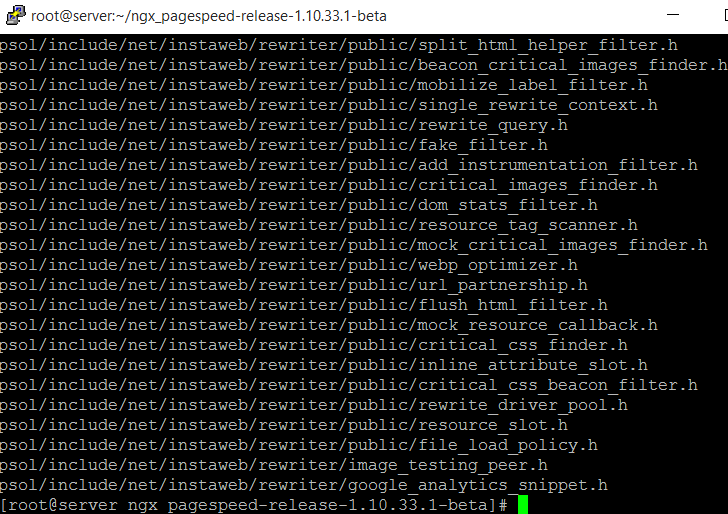
- Şimdi ise Nginx i indirip pagespeed ile birlikte çalışabilir duruma getirelim. Aşağıdaki komutları sırasıyla uygulayalım.
cd
# adresten http://nginx.org/en/download.html son versiyonu kontrol edebilirsiniz. Şuan Stable versiyon 1.8.0, mainline versiyon 1.9.9, ben stable kuracağım.
NGINX_VERSION=1.8.0
wget http://nginx.org/download/nginx-${NGINX_VERSION}.tar.gz
tar -xvzf nginx-${NGINX_VERSION}.tar.gz
cd nginx-${NGINX_VERSION}/
./configure --add-module=$HOME/ngx_pagespeed-release-${NPS_VERSION}-beta ${PS_NGX_EXTRA_FLAGS}
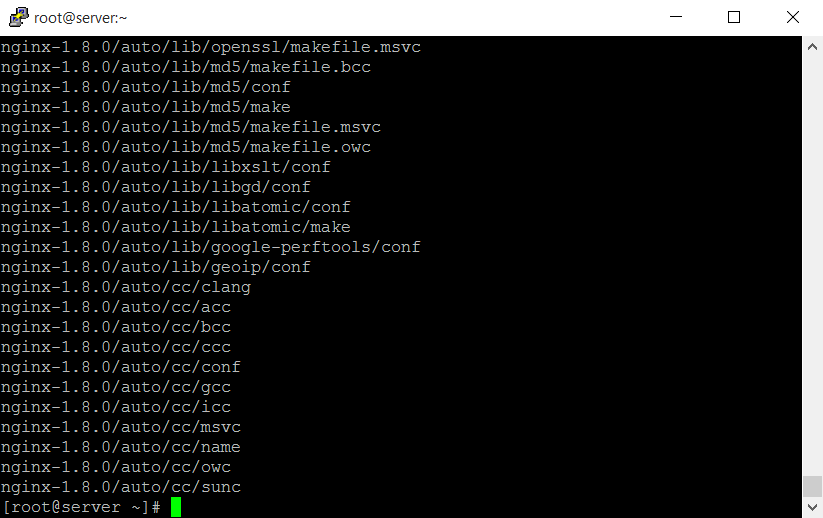
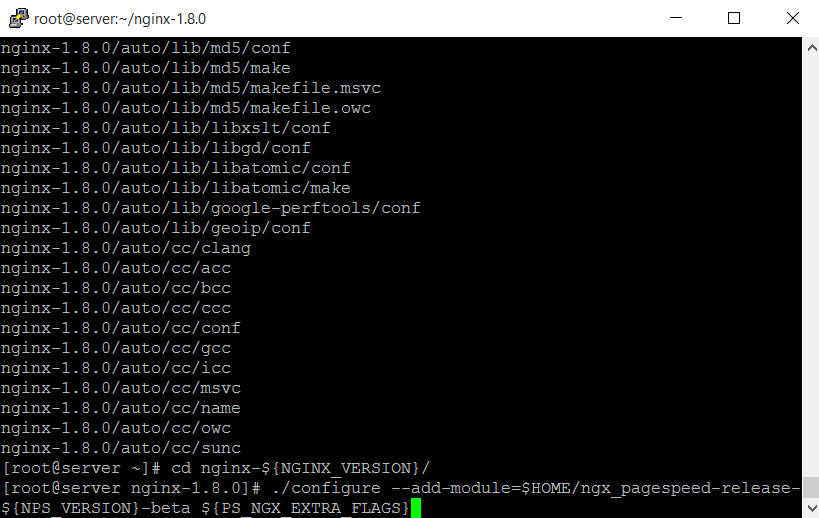
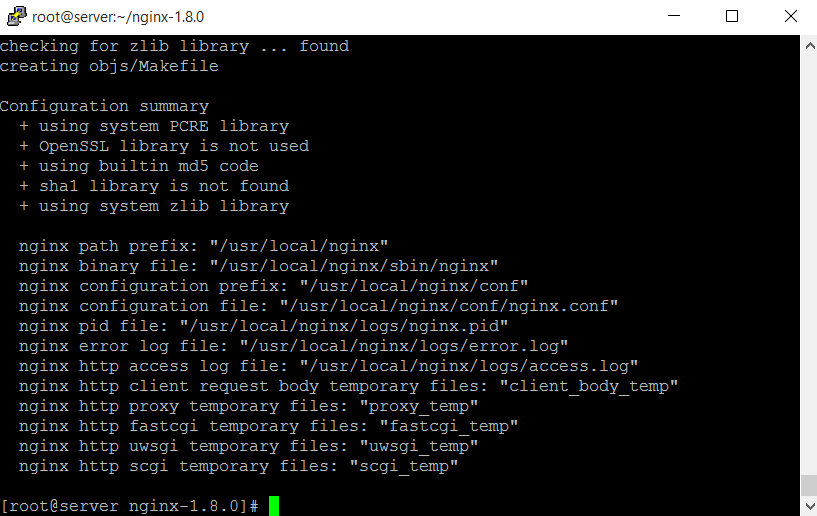
make
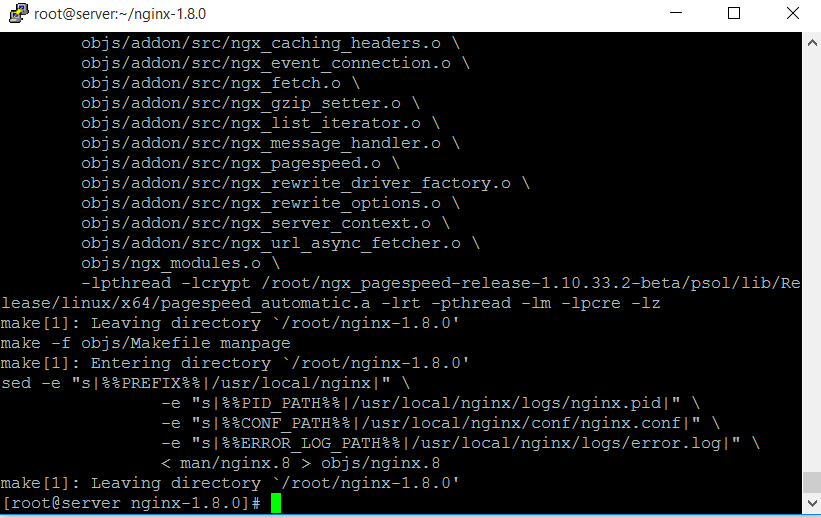
sudo make install
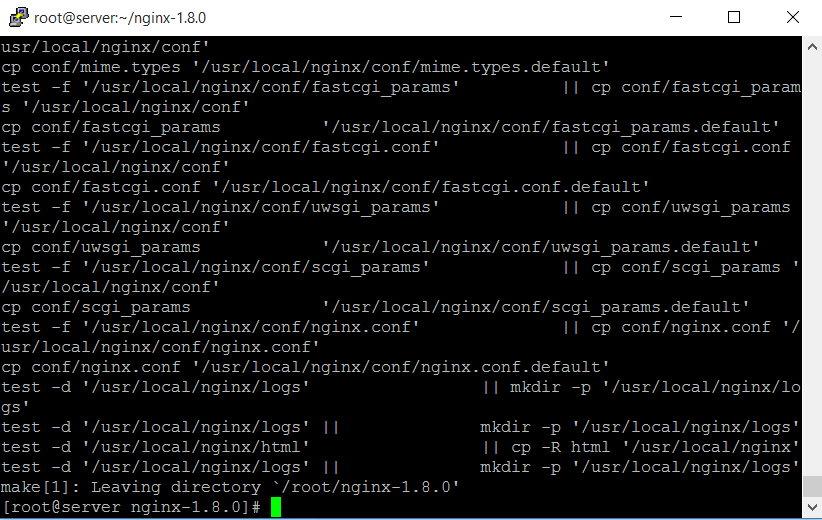
Önceden manuel olarak yapmak zorunda olduğumuz config kısmı artık otomatik olarak ayarlanmakta.
- nginx.conf dosyamızda gerekli düzenlemeleri yapalım. Aşağıdaki komutla config dosyamızı açalım.
nano /usr/local/apps/nginx/etc/nginx.conf
Öncesi:
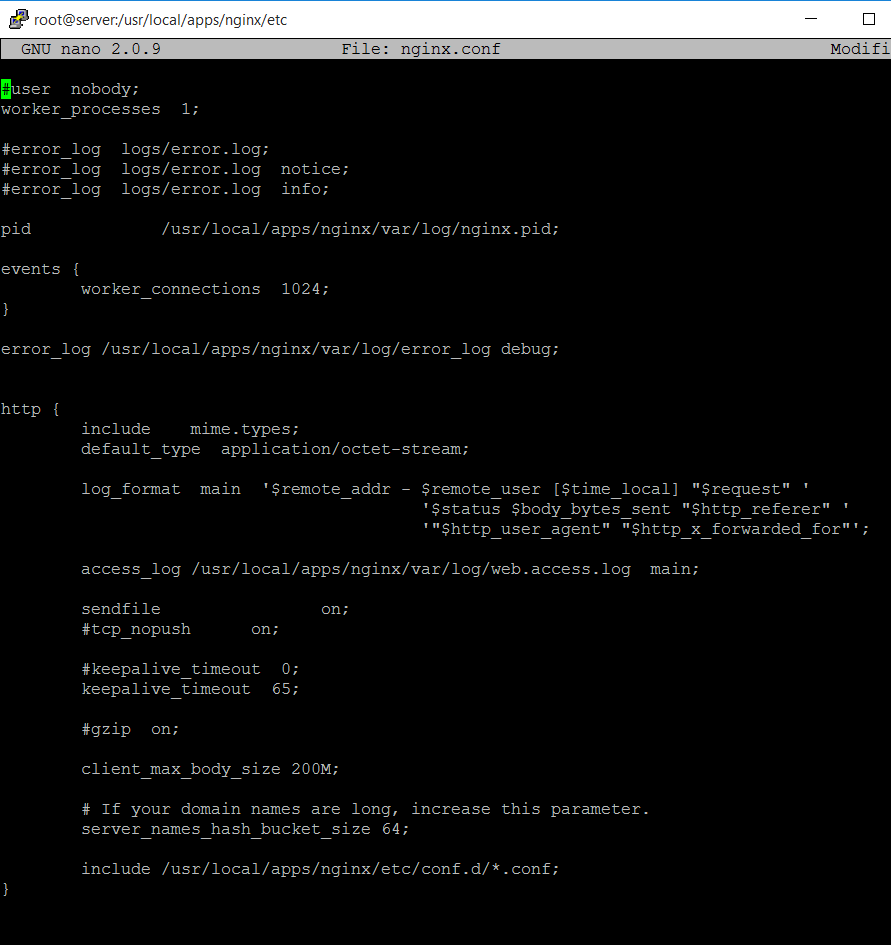
Sonrası:
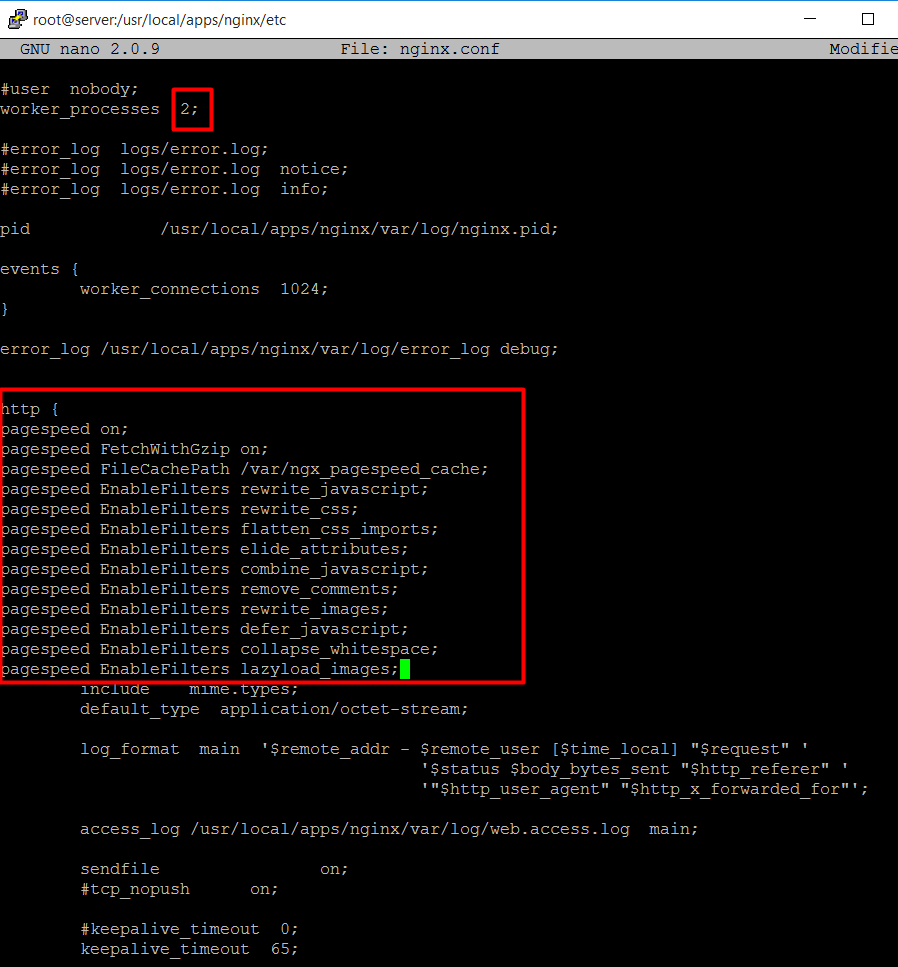
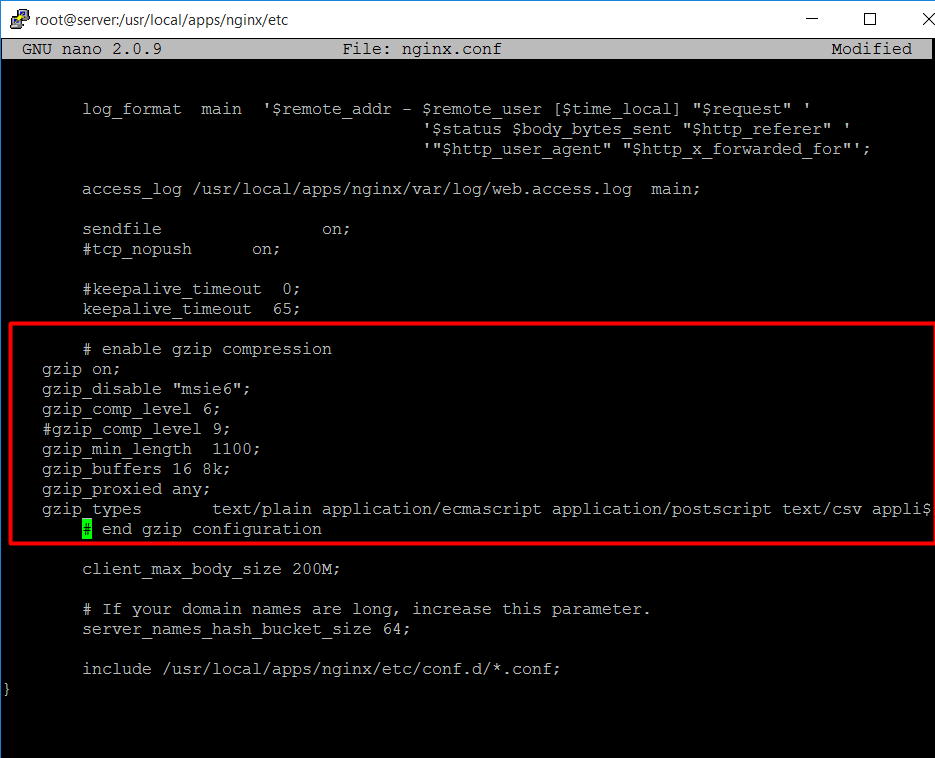
Eklenen kodlar:
pagespeed on;
pagespeed FetchWithGzip on;
pagespeed FileCachePath /var/ngx_pagespeed_cache;
pagespeed EnableFilters rewrite_javascript;
pagespeed EnableFilters rewrite_css;
pagespeed EnableFilters flatten_css_imports;
pagespeed EnableFilters elide_attributes;
pagespeed EnableFilters combine_javascript;
pagespeed EnableFilters remove_comments;
pagespeed EnableFilters rewrite_images;
pagespeed EnableFilters defer_javascript;
pagespeed EnableFilters collapse_whitespace;
pagespeed EnableFilters lazyload_images;
# enable gzip compression
gzip on;
gzip_disable "msie6";
gzip_comp_level 6;
#gzip_comp_level 9;
gzip_min_length 1100;
gzip_buffers 16 8k;
gzip_proxied any;
gzip_types text/plain application/ecmascript application/postscript text/csv application/xml text/css text/x-c text/js text/xml application/javascript application/x-javascript text/javascript application/json application/xml+rss;
# end gzip configuration
nginx.conf u kayıt edip çıkıyoruz.
- Son olarak sunucumuzu aşağıdaki komutla yeniden başlatıyoruz.
reboot
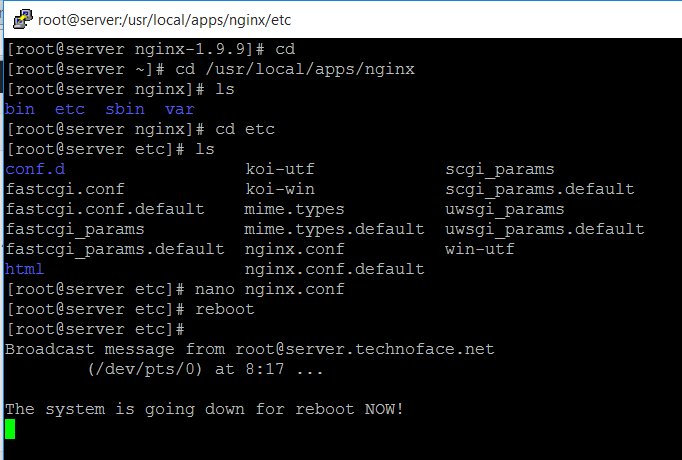
Sunucu açıldıktan sonra tekrar ssh bağlantısı sağlayıp pagespeedi ve nginx sürümümüzü kontrol edelim.
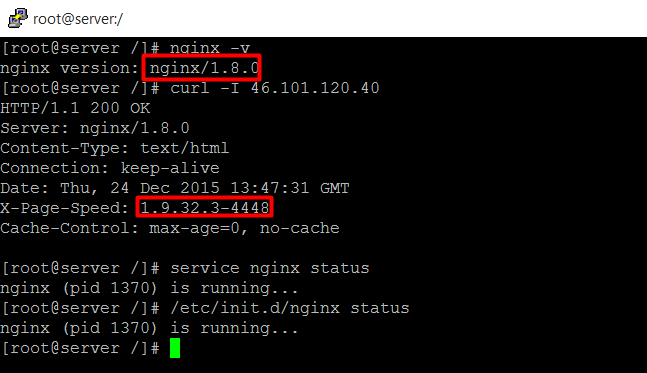
Sorunsuz olarak çalıştığını komut çıktılarından görebiliriz.
- Webuzo Panelde alan adı ekleme ve Veritabanı Oluşturma
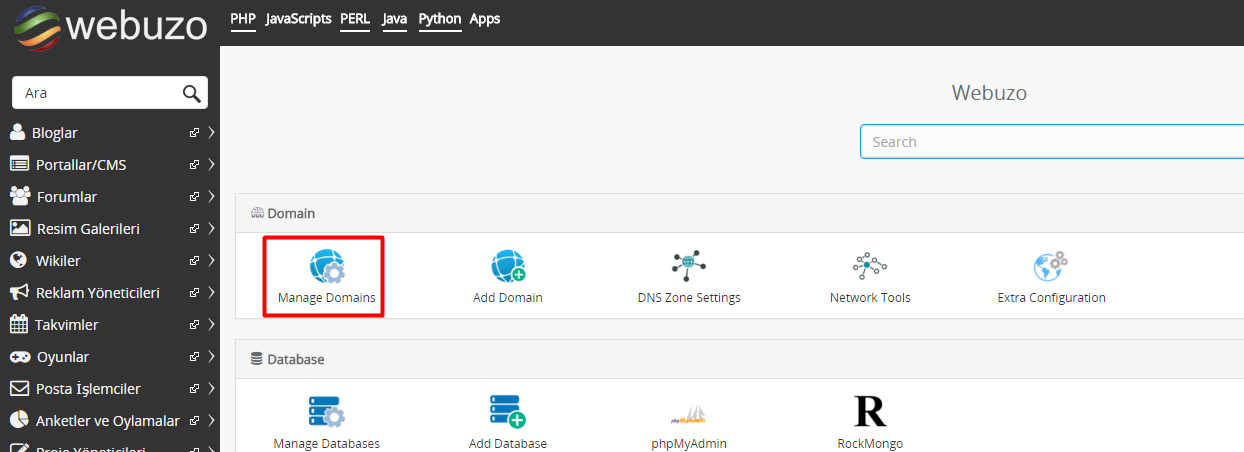
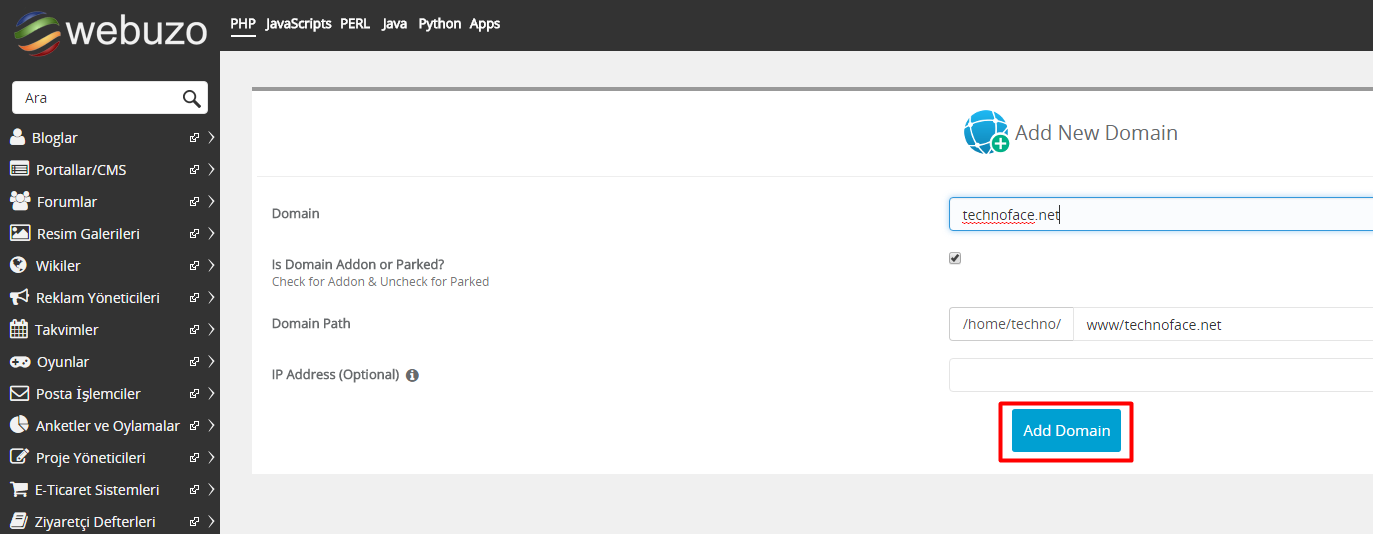
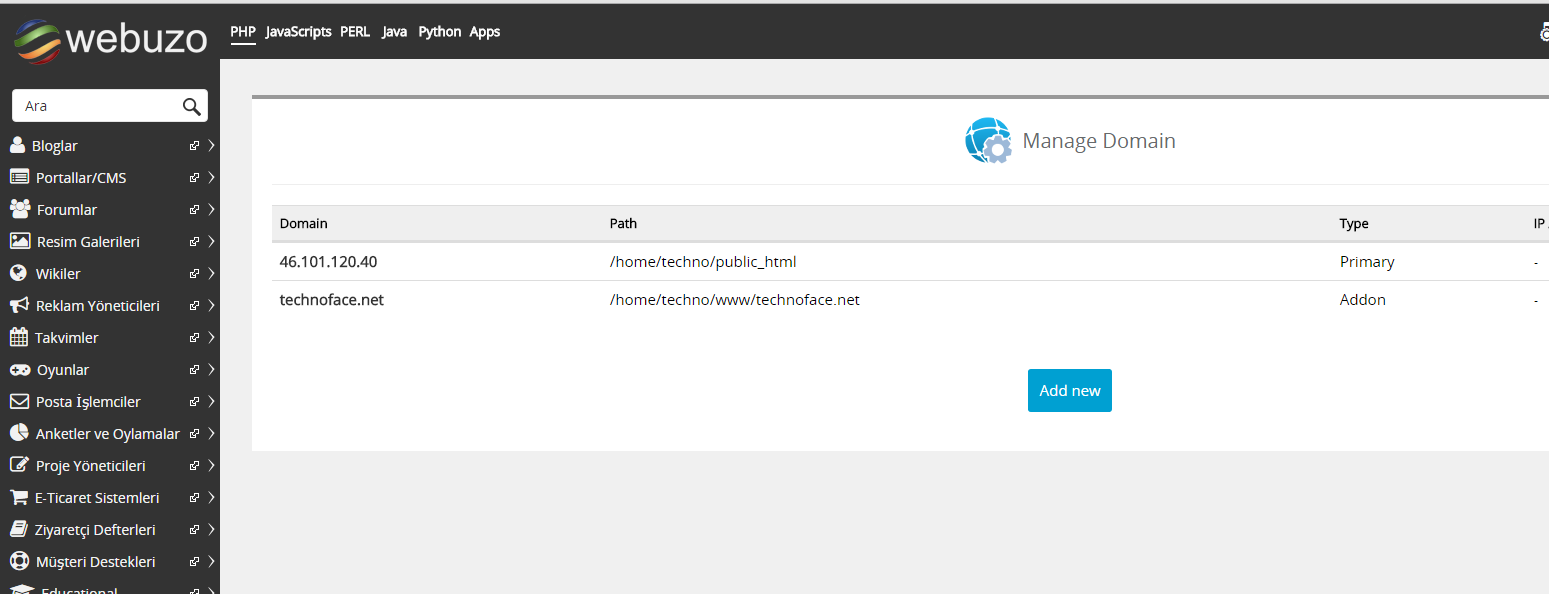
Alan adımızı ekledik. Artık wordpresste kullanacağımız veritabanını oluşturabiliriz.
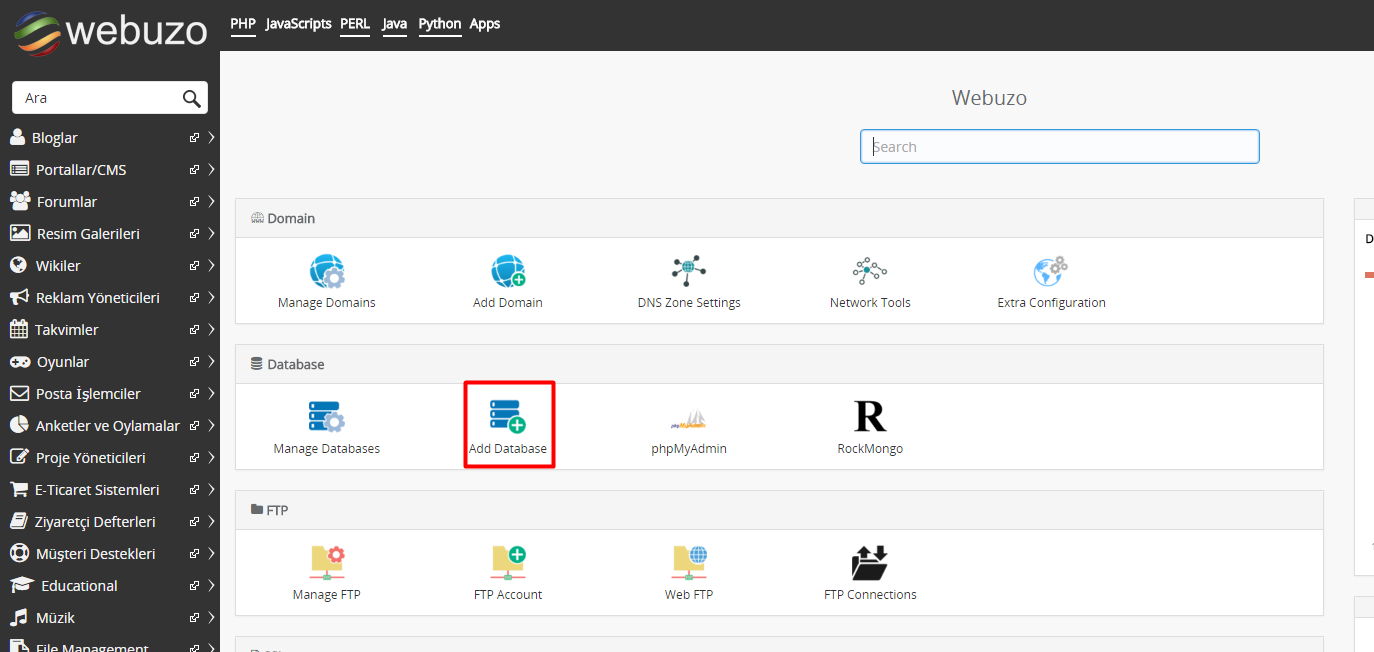
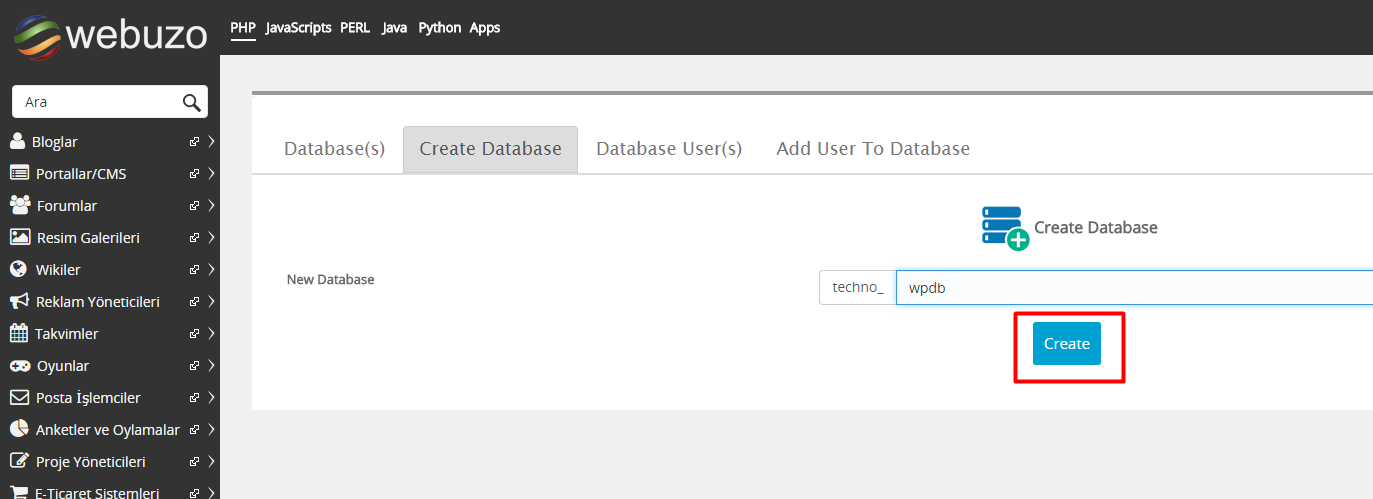
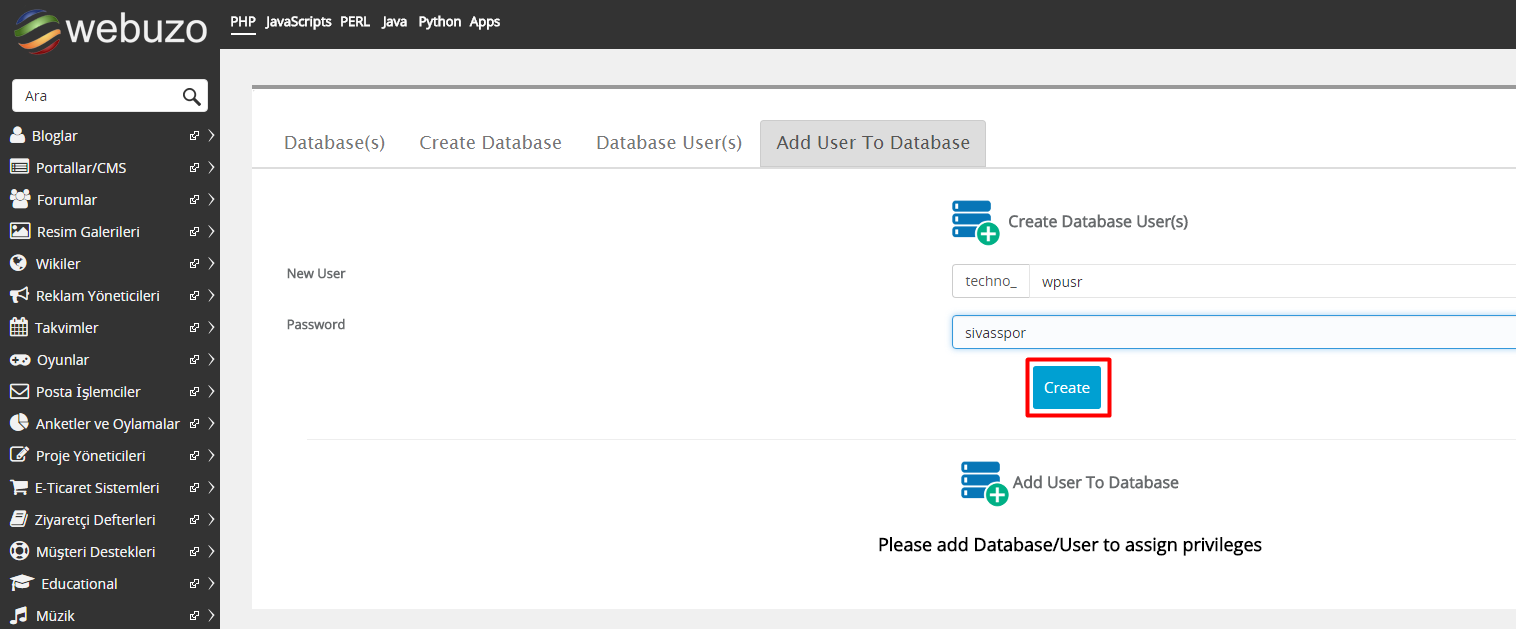
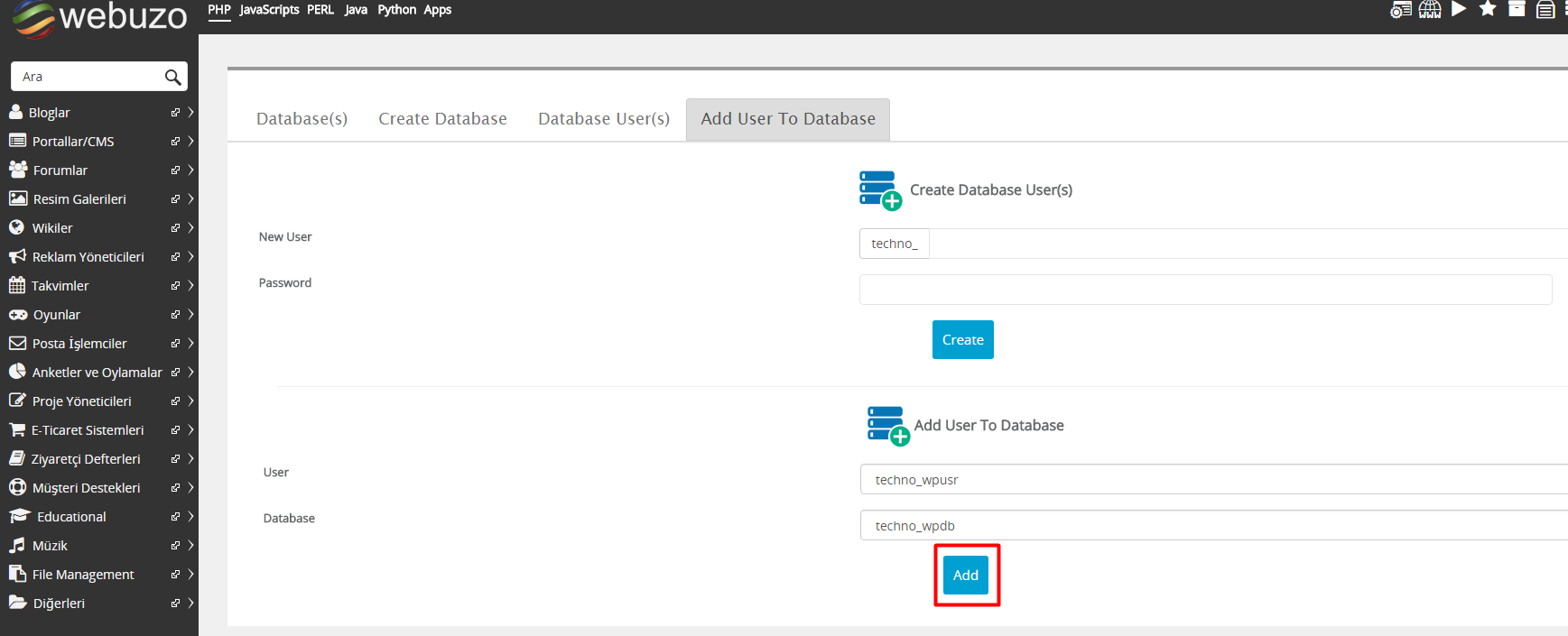
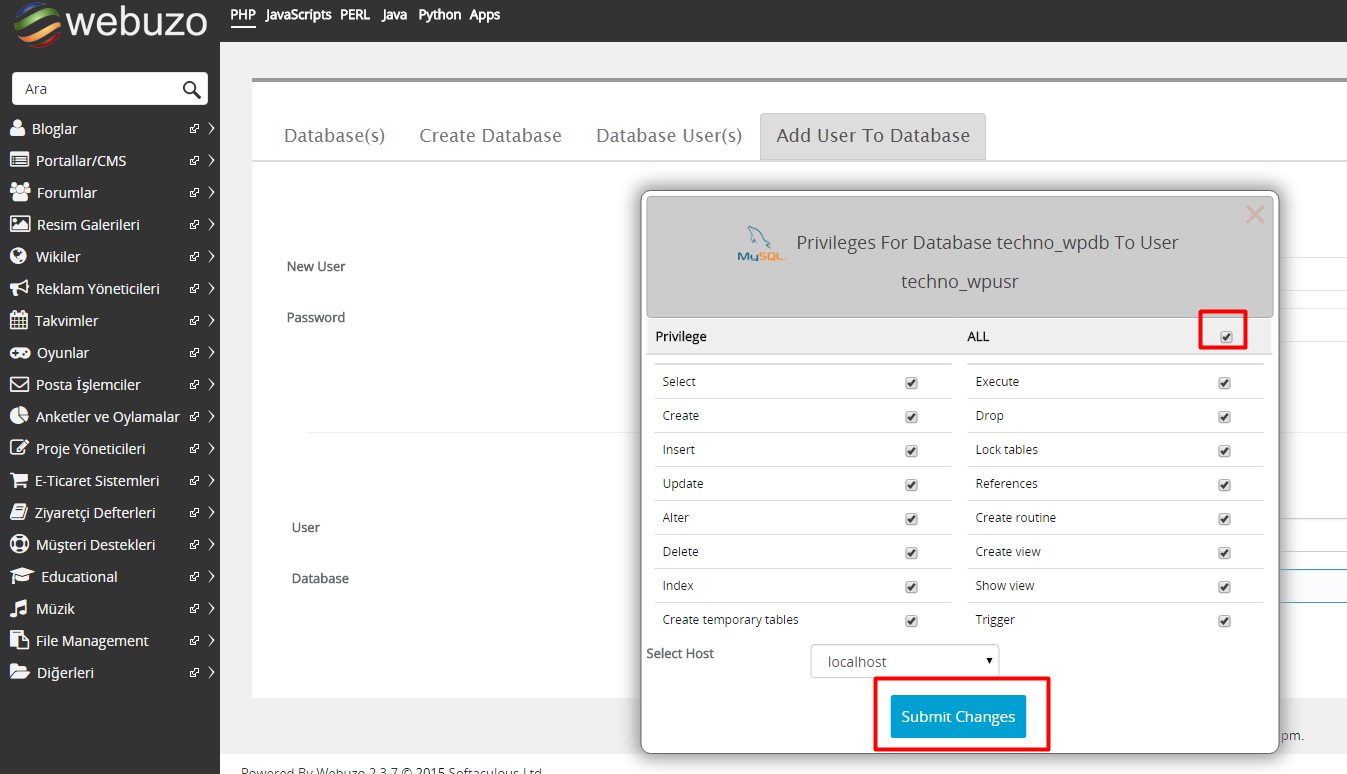
Veritabanınıda oluşturduğumuza göre nameserver ayarlarımızı yapıp wordpress dosyalarını ftp üzerinden sunucumuza gönderip kurulumu gerçekleştirebiliriz.
eklediğim domainin DNS adresi şu şekilde:
ns1.technoface.net 46.101.120.40
ns2.technoface.net 46.101.120.40
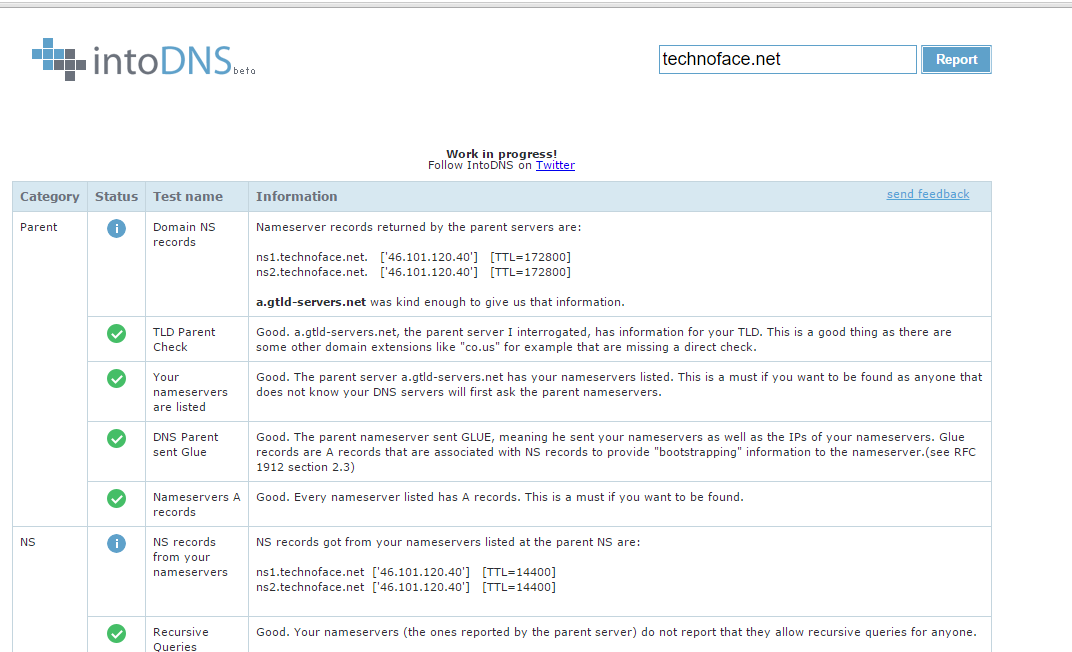
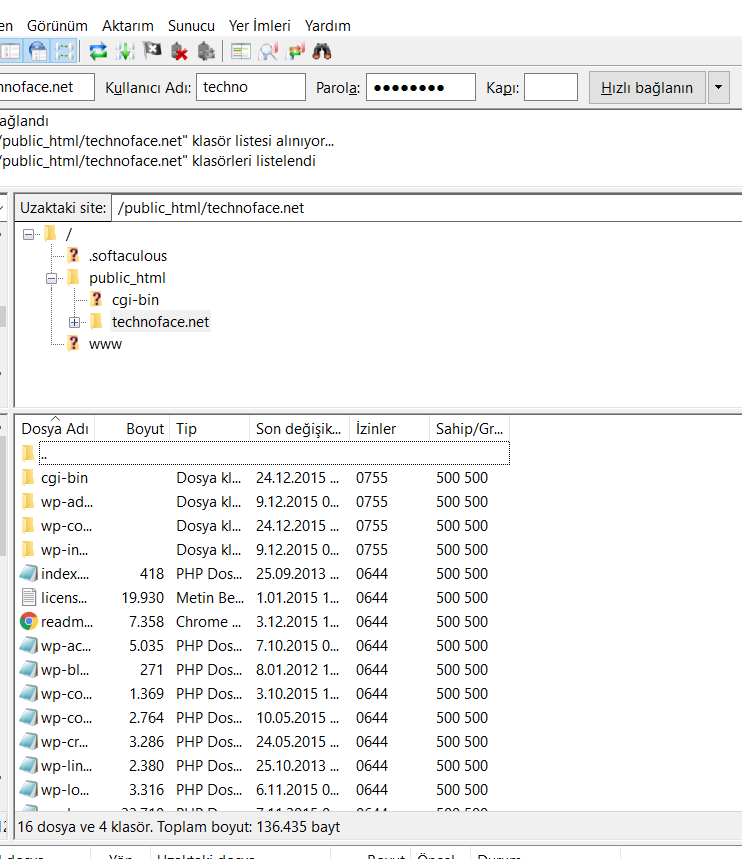
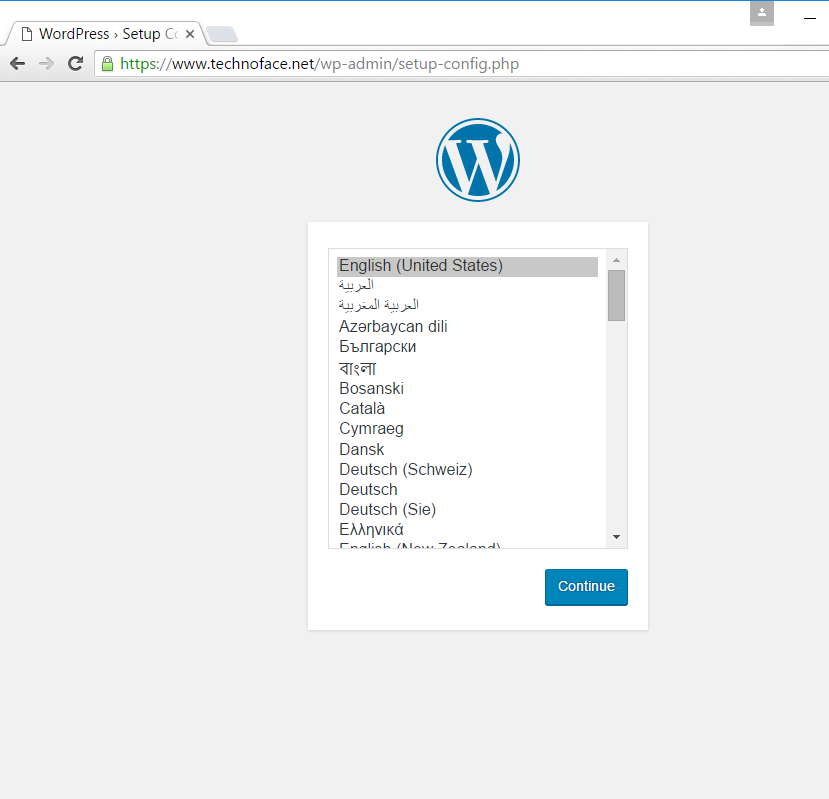
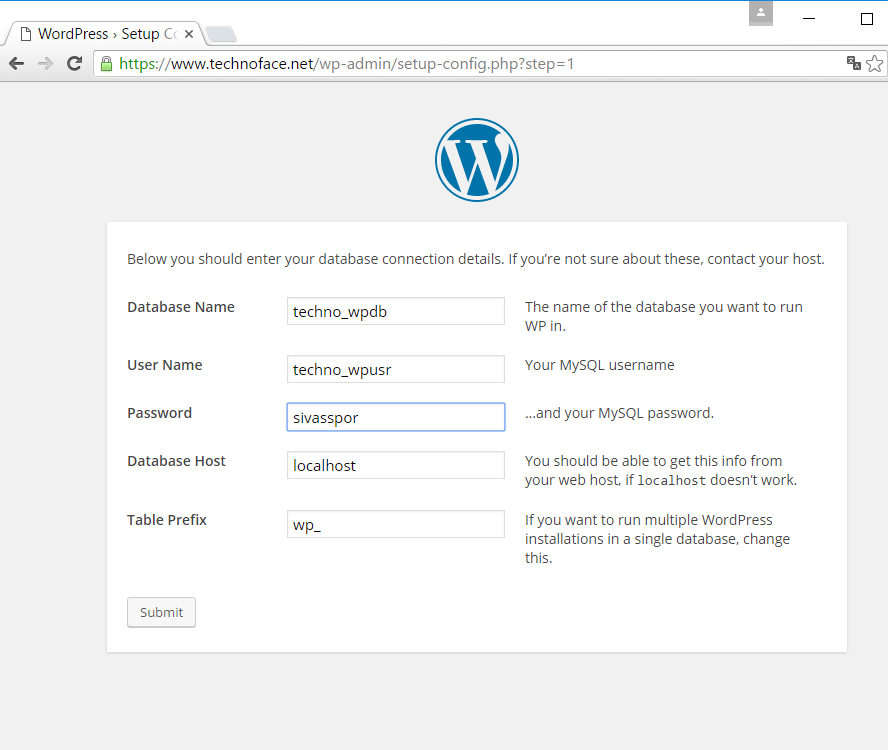
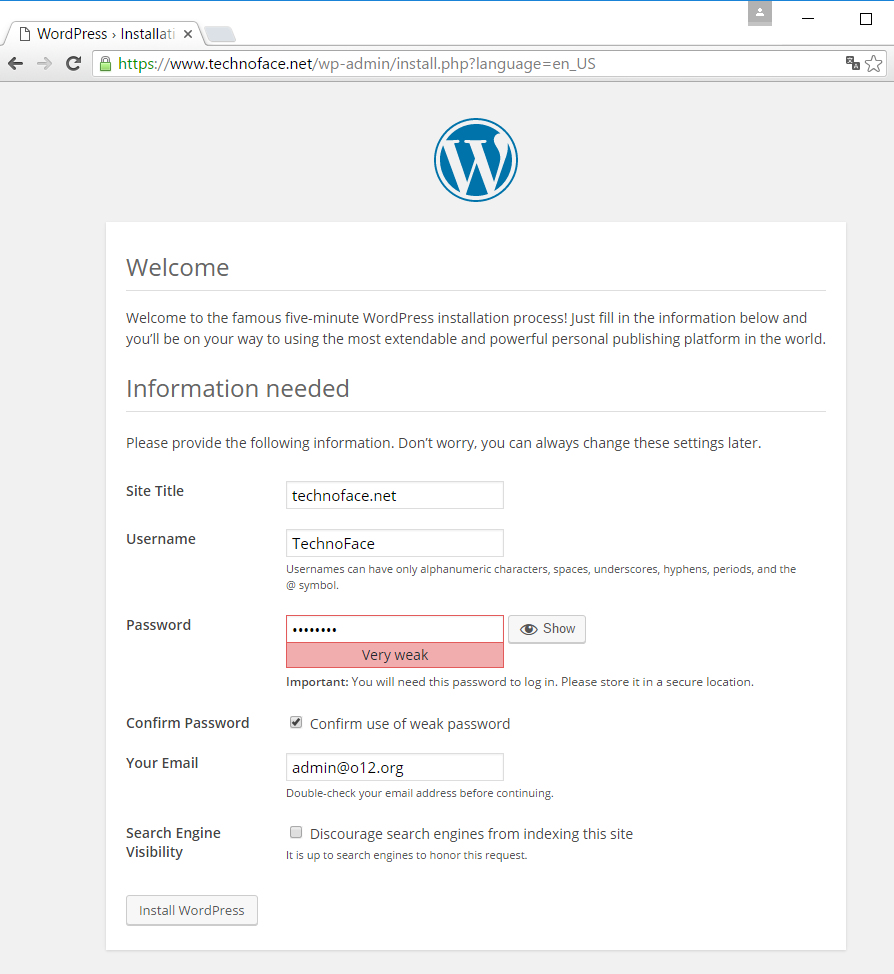
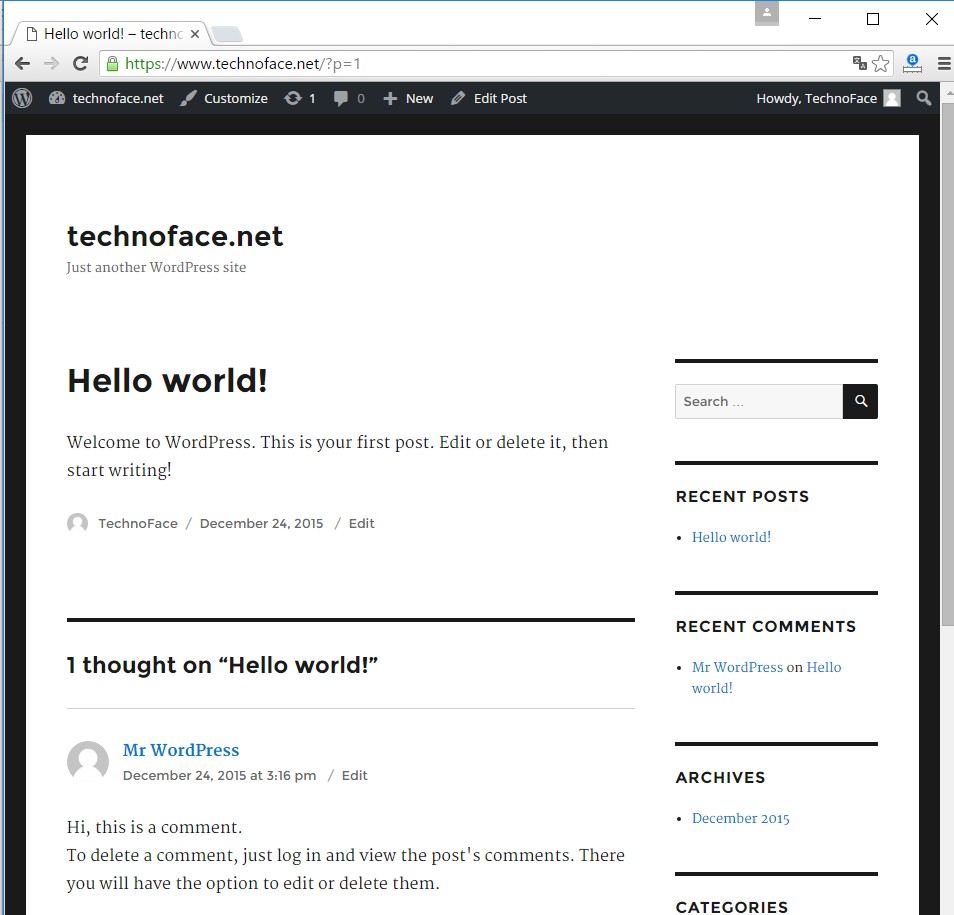
Buraya kadar her şey yolunda fakat permalinkleri aktif ettiğimde aşağıdaki resimde gördüğünüz üzre bulunamadı hatası aldık. Bunun sebebi nginx için link kurallarını henüz eklememiş olmamız.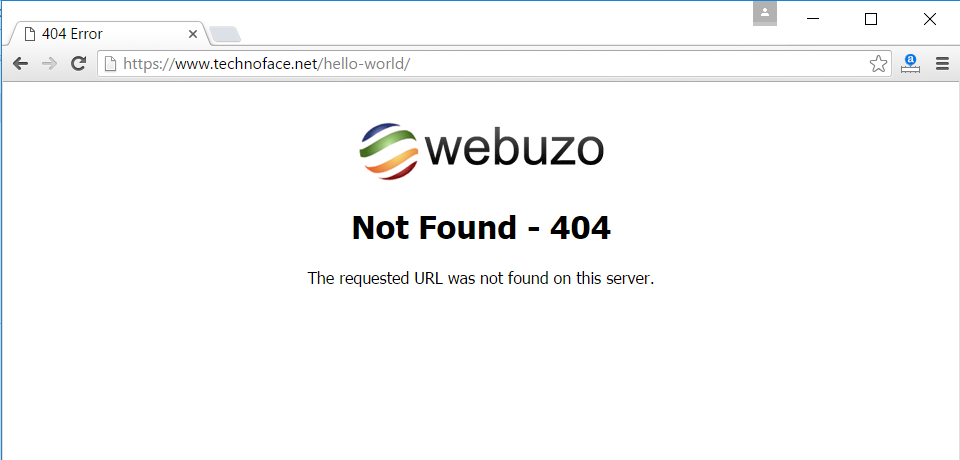
- Nginx ve WordPress Kalıcı Bağlantılar İlişkisi
Aşağıdaki komutu ssh terminal bağlantımız üzerinden uygulayarak webuzo config dosyamızı açıyoruz.
nano /usr/local/apps/nginx/etc/conf.d/common
CTRL+V yaparak en alta iniyoruz
Aşağıdaki kodu yapıştırıp
try_files $uri $uri/ /index.php?$args;
CTRL+X + Y Enter yaparak kayıt edip çıkıyoruz
Son olarakta aşağıdaki komutla nginxi yeniden başlatıyoruz.
/etc/init.d/nginx restart
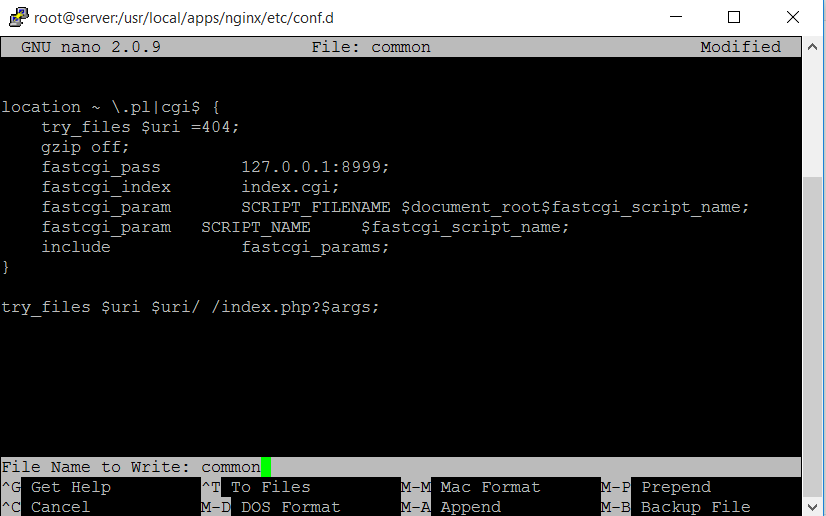
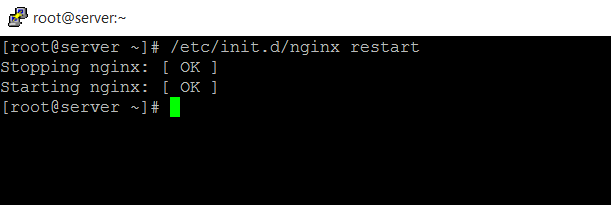
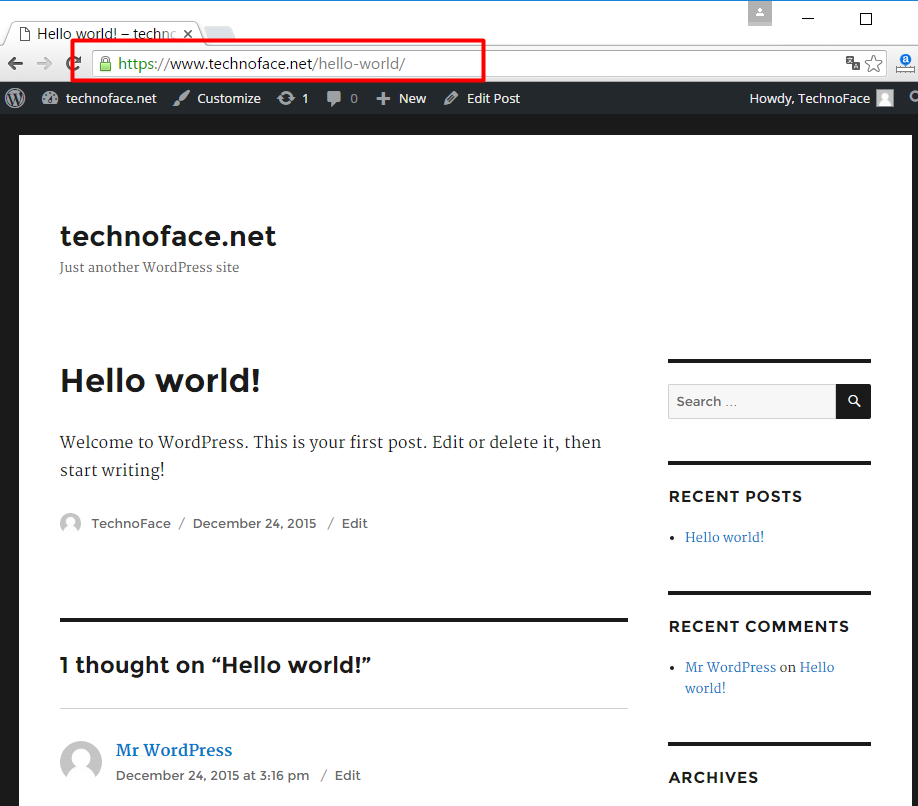
Kurulumu böylelikle tamamlamış olduk. Herkese bol hitli günler dilerim.






